Hace un tiempo, Aatif explicó por qué Microsoft tomó una decisión audaz de eliminar el tradicional Orbe de inicio y el Menú de inicio de Windows 8, y luego Fawad presentó una aplicación de Windows 8 llamada ViStart para todos aquellos usuarios ávidos del menú de inicio que quierantraer el clásico Orbe de inicio y el Menú de inicio a Windows 8. Aunque ViStart requiere que modifique la configuración y cree una nueva barra de herramientas para ajustar correctamente el Orbe de inicio, el Menú de inicio no es compatible con el efecto Aero Glass de Windows 8, y a veces no puede agregar (anclar) las carpetas y los programas al menú Inicio. Si no eres un fanático de Windows 7 Start Orb y Start Menu, y tampoco quieres la molestia de tener que acceder a las utilidades integradas de Windows y las aplicaciones instaladas desde una pantalla de inicio de nuevo diseño, entonces es posible que quieras dar Start8 una vuelta. Es una aplicación recién desarrollada para Windows 8 que agrega Start Orb y el menú de inicio de estilo Metro a Windows 8. Lea más allá del salto para descubrir qué más ofrece Start8.
El menú de inicio de estilo Metro no es algo a lo que acceda haciendo clic en el botón Inicio en Windows 7; cuando haces clic en el Orbe de Inicio, muestra la sección de Aplicaciones de Pantalla de inicio de Windows 8 Metro en un menú, que le permite buscar yinicie aplicaciones de escritorio y metro. El menú Start8 incluye búsqueda para ayudarlo a encontrar utilidades del sistema, accesos directos a aplicaciones, aplicaciones de metro, widgets y más. En comparación con ViStart cubierto anteriormente, esta aplicación no tiene ningún problema de superposición de iconos y ajusta automáticamente el Orbe de inicio en la esquina inferior izquierda sin tener que crear una nueva barra de herramientas.
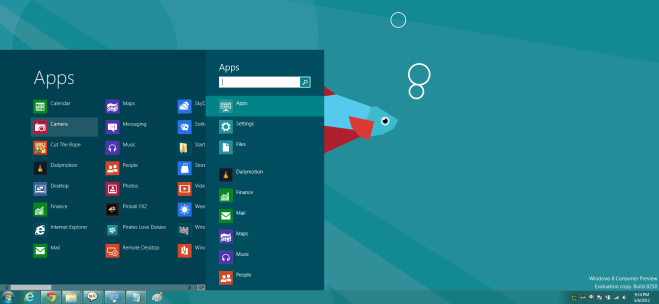
Al hacer clic en Iniciar Orb, se establece el foco de entrada en la barra de búsqueda de aplicaciones, por lo que puede comenzar a buscar aplicaciones haciendo clic en Iniciar Orb y luego escribiendo el nombre de la aplicación.
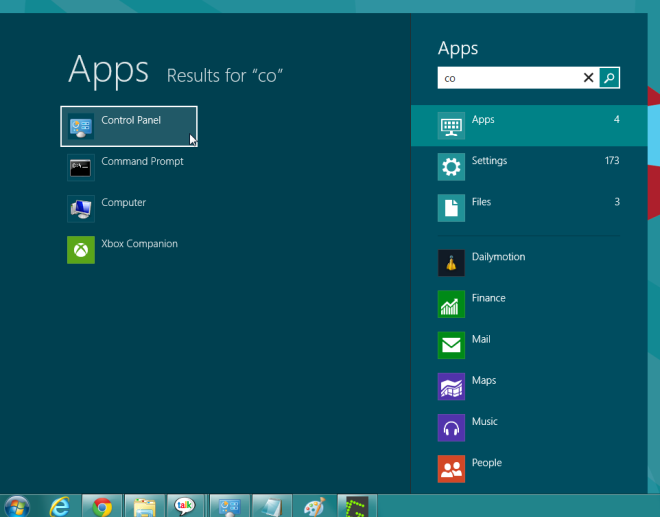
La sección de aplicaciones es desplazable, y puede ver fácilmente todas las aplicaciones instaladas utilizando el control deslizante de navegación en la parte inferior. Por alguna razón, la rueda del mouse no desplaza la página de aplicaciones.
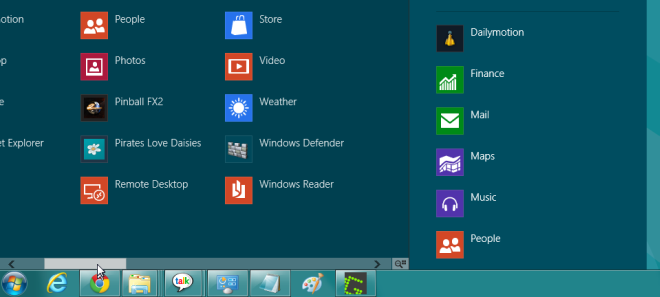
De forma predeterminada, Start8 muestra solo la sección Aplicaciones dePantalla de inicio de Windows 8, pero puede configurarlo para que siempre muestre la sección principal de la pantalla de inicio. Al hacer clic con el botón derecho en Start Orb, puede alternar entre las secciones, habilitar la pantalla de inicio de Windows 8 predeterminada (pantalla completa), elegir una imagen de botón de inicio diferente, abrir la ventana Ejecutar y apagar rápidamente la PC.
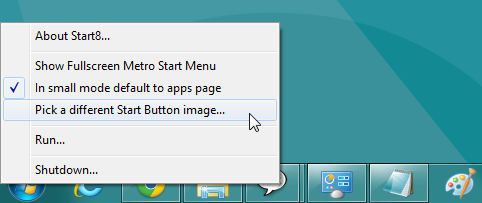
Vale la pena mencionar aquí que nodeshabilite cualquier funcionalidad y comportamiento relacionado con la pantalla de inicio de Windows 8. Si selecciona Mostrar pantalla de inicio Metro de pantalla completa, se habilita la pantalla de inicio Metro de Windows 8 a pantalla completa. Sin embargo, tenga en cuenta que el uso del menú Inicio de Start8 no deshabilita completamente la pantalla de inicio; aún puede acceder desde la Lista de interruptores.
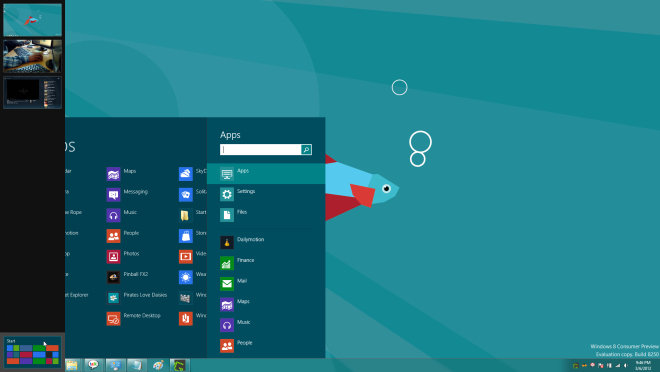
Desde el menú contextual del botón derecho del botón Iniciar Orb, puede acceder rápidamente a las Opciones de energía de Windows 8 Run Console y Windows 8 (Apagar, Hibernar, Suspender, etc.). Haciendo clic Elija una imagen de botón de inicio diferente le permite reemplazar el valor predeterminado (Orbe de inicio estilo Windows 7) con botones de inicio personalizados.
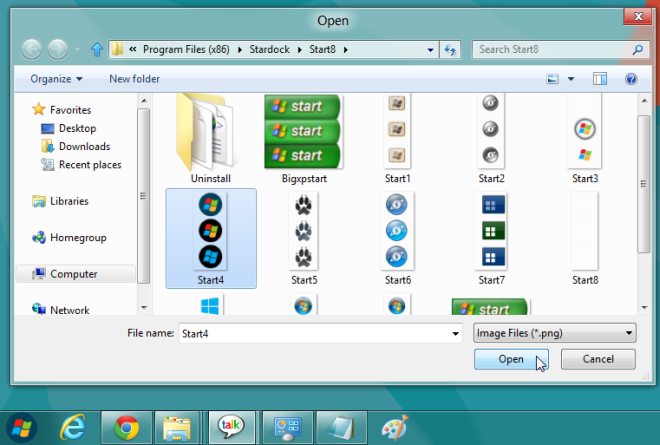
Start8 funciona a la perfección, sin mostrar ningún tipo de error. Funciona tanto en versiones de 32 bits como de 64 bits de Windows 8.
Descargar Start8













Comentarios